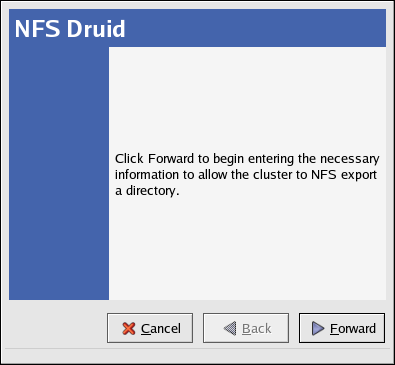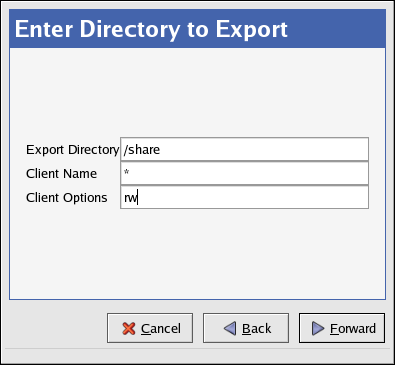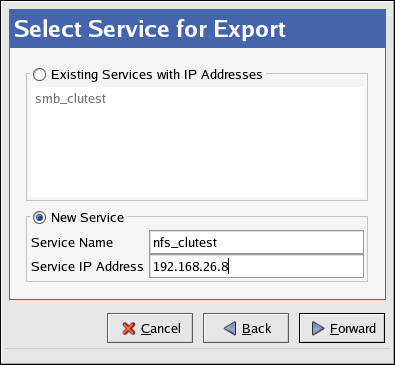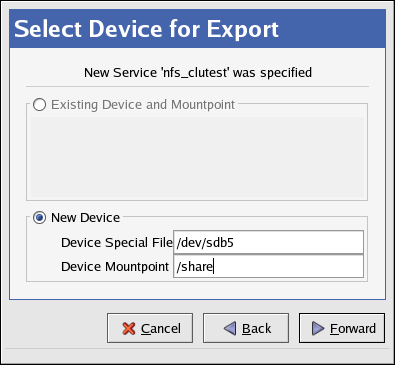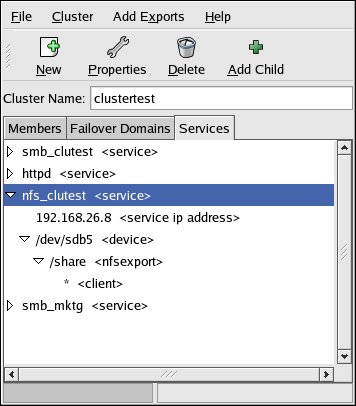5.2. Использование Друида NFS
В этом разделе описано, как, используя Друида NFS (NFS Druid), быстро настроить общий ресурс NFS для доступа клиентов.
Запустите Состояние кластера (Cluster Status Tool). Убедитесь в том, что демоны кластера работают; если это не так, выберите в меню Кластер (Cluster) => Запустить локальные демоны кластера (Start Cluster Service) и запустите демоны кластера.
В програме Состояние кластера (Cluster Status Tool) выберите Кластер (Cluster) => Настройка (Configure), чтобы перейти к Настройке кластера (Cluster Configuration Tool).
Запустите Друида NFS (NFS Druid), выбрав Добавить экспорты (Add Exports) => NFS... и нажав для продолжения Вперёд (Forward).
Введите Экспорт каталога (Export Directory), указываемый в качестве потомка устройства, может совпадать с точкой подключения. В этом случае, через NFS доступна вся файловая система. Кроме этого, можно экспортировать не всю, а часть (подкаталог) подключенной файловой системы. Экспортируя подкаталоги файловой системы, вы можете определить разным группам NFS-клиентов различные права.
Введите Имя клиента (Client Name), задаваемое в качестве потомка каталога экспорта, определяет компьютеры, которым будет разрешено обращаться к данной файловой системе. Вы можете указать отдельные компьютеры (например, fred) или группы компьютеров, используя звёздочки (например, *.example.com). Если вы введёте звёздочку (*) в поле Имя клиента (Client Name), эту файловую систему сможет подключить любой клиент.
Введите в поле Настройки клиента (Client Options) параметры клиентов — входящее в состав информации Клиента экспорта NFS (NFS Export Client), это поле определяет права доступа, назначаемые соответствующим клиентам. Например, вы можете задать доступ ro (только чтение), и rw (чтение-запись). По умолчанию установлены следующие параметры экспорта: ro,async,wdelay,root_squash. Дополнительные параметры описаны на странице man exports(5).
Если уже существует служба, содержащая это устройство и настроенная на подключение к каталогу, NFS-экспорт которого вы хотите выполнить, выберите эту службу. В противном случае заполните поля Имя службы (Service Name) и IP-адрес службы (Service IP Address) для каталога NFS-экспорта.
Имя службы (Service Name) — Имя, однозначно определяющее эту службу в кластере (например, nfs_cluster или marketing).
IP-адрес службы (Service IP Address) — клиенты NFS обращаются к файловым системам NFS-сервера, используя этот IP-адрес (или связанное с ним имя компьютера). Чтобы NFS клиенты не зависели от того, какой из узлов кластера в данный момент исполняет роль NFS сервера, для обращения к службе они не должны использовать имя узла кластера, на котором запущена служба. Вместо этого, кластерным NFS-службам назначаются плавающие IP-адреса, отличные от IP адресов узлов кластера. Этот плавающий IP адрес присваивается узлу, который действительно в данный момент выполняет NFS экспорт. При таком подходе, клиенты NFS могут знать о существовании только плавающего IP адреса, и не зависеть от перемещений службы от одного узла к другому.
Для не кластерных файловых систем информация о подключении обычно помещается в файл /etc/fstab. Однако кластерные файловые системы не следует описывать в файле /etc/fstab. Таким образом, гарантируется, что файловая система будет подключена только на одном узле кластера. Нарушение этого правила скорее всего приведёт к разрушению файловой системы и отказу системы в целом.
Если вы выберите существующую службу, в разделе Существующее устройство и точка монтирования (Existing Device and Mountpoint) вы увидите устройства этой службы. Если вы увидели устройство и точку подключения вашего NFS-экспорта, выберите его.
В противном случае, выберите Создать устройство (New Device) и введите в поля следующие параметры.
Специальный файл устройства (Device Special File) — Обозначает диск или раздел общего хранилища.
Точка монтирования устройства (Device Mountpoint) — Обозначает каталог, в который будет подключена файловая система. Служба NFS может иметь несколько точек подключения файловых систем. В таком случае файловые системы будут объединены в одну переносимую группу.
Закончив работу с Друидом NFS (NFS Druid), нажмите Применить (Apply), чтобы создать службу. Сохраните конфигурацию, выбрав Файл (File) => Сохранить (Save) в Настройке кластера (Cluster Configuration Tool).
Чтобы изменить конфигурацию вашей службы NFS, перейдите на вкладку Службы (Services) в Настройке кластера (Cluster Configuration Tool) и щёлкните треугольный значок  рядом со службой NFS, при этом откроется полное дерево потомков службы. Дважды щёлкните любого потомка, чтобы изменить его параметры.
рядом со службой NFS, при этом откроется полное дерево потомков службы. Дважды щёлкните любого потомка, чтобы изменить его параметры.
Выделите службу <service> и щёлкните Изменить свойства (Properties), чтобы настроить следующие параметры:
Имя службы (Service Name) — Имя, однозначно определяющее эту службу в кластере (например, nfs_cluster или marketing).
Домен переноса (Failover Domain) — Необязательное свойство, определяющее подмножество (или упорядоченное подмножество) узлов кластера, которым разрешено запускать службу в случае переноса. Вы должны создать домен переноса до того, как сможете указать его в конфигурации службы NFS; как это сделать, описано в разделе 2.9 Настройка домена переноса.
Интервал проверки (Check Interval) — Необязательное свойство, определяющее, будет ли проверяться состояние демонов NFS через определённый интервал (в секундах). По умолчанию его значение равно 0 секунд, то есть состояние демона не проверяется.
Если служба возвратит ошибку и не ответит на проверку состояния, кластер попытается в штатном режиме остановить службу и запустить её на другом узле. Если остановить службу NFS ему не удастся, кластер поместит службу в состояние Сбой (Failed), при этом администратор будет должен отключить эту службу, прежде чем он сможет запустить её.
В поле Сценарий пользователя (User Script) оставьте значение None, так как управление и проверку состояния службы NFS осуществляет сама инфраструктура кластера.
Выберите потомка <service ip address>, чтобы изменить IP-адрес службы (Service IP Address) и ввести Маску сети (NetMask) и Широковещательный адрес (Broadcast), которые по умолчанию имеют значение None. Если оставить в этих полях значения None, инфраструктура кластера будет использовать маску сети и широковещательный IP-адрес сетевого устройства узла, выполняющего службу.
Выберите потомка <device>, чтобы изменить Специальный файл устройства (Device Special File), Точку монтирования устройства (Device Mount Point), Тип файловой системы (FS Type) и Параметры монтирования (Mount Options). Вы также можете отметить или снять флажок Принудительно отмонтировать (Force Unmount). Когда флажок Принудительно отмонтировать (Forced Unmount) установлен, все приложения, подключившие указанную файловую систему будут завершены, прежде чем служба NFS будет отключена или перемещена (предполагается, что приложение работает на том же узле, что и служба NFS)
Выберите потомок <nfsexport>, чтобы указать имя каталога для клиентов, подключающих экспортируемый ресурс.
Выберите потомка <client> чтобы определить Имя клиента (Client Name), любые узлы, группы и домены, которым разрешено подключать экспортируемые ресурсы (по умолчанию *, то есть подключить ресурс может любой клиент) и Параметры (Options) для разрешённых клиентов (например, rw для чтения и записи, или ro только для чтения).
5.2.1. Доступ клиентов к службе NFS
Для использования кластерной службы NFS клиентам не требуется какая-то особенная настройка. Например, чтобы подключить общий ресурс NFS компьютера clu1.example.com в каталог клиента /mnt/users/, выполните следующую команду:
/bin/mount -t nfs clu1.example.com:/share /mnt/users |
Чтобы упростить подключение NFS-ресурсов для клиентов, поместите следующую строку в файл клиента /etc/fstab:
clu1.example.com:/share /mnt/users nfs rw,rsize=8192,wsize=8192 0 0 |
Дополнительные параметры подключения к NFS описаны в Руководстве по системному администрированию Red Hat Enterprise Linux.